生成AIの進化が激しい現代。「うわースゴイなぁ!超絶便利!」という声も聞く一方で、「よくわからない」「難しそう」「情報が吸い上げられそうで怖い」という方も多いのではないでしょうか?怖いとは思いつつも「生成AIさんに、ちょっとイラストを描いてもらいたいんだけど」と思っている方も多いはず!
そのような方におすすめなのが今回紹介する、画像生成がお手軽・簡単に楽しめる「Artist AI」です!

期間限定クレジット無制限で使える今がチャンスです!
▼ 今回紹介するのはこちらの商品です!(購入は、ソースネクスト公式がおすすめです)
※レビュー記事作成にあたり、製品シリアルをご提供いただきました。
・掲載している画像は、Web記事用に適宜、リサイズや再圧縮をおこなっており、「Artist AI」が出力した品質とイコールではありません。
・「Artist AI」の操作は全て、Windows PC にて ブラウザ Google Chrome を使用して行いました。キャプチャー画像もそこから取得しており、スマートフォンでみる画面とは大きく異なる場合があります。
以上、あらかじめご理解のほどよろしくお願いいたします。
目次
Artist AI ここがスゴイ!
まだまだ生成AIについて勉強中ですが「Artist AI」のココがスゴイ!面白い!便利!と思ったところを紹介します!
Artist AI で何ができる?
「Artist AI」とは何か?というと "画像の生成"が簡単にできるサービスです。
何らかの形で新しい画像をAIの力で生成したい方が使うサービスです。
「生成」というと堅苦しいのですが、「絵を描き出す」 「絵を作り出す」という意味合いです。
6つの画像生成機能
「Artist AI」には次の6つの画像生成機能があります。
- テキストから画像生成
- スケッチから画像生成
- スマート消去
- 修復と置換
- スタイルの変更
- 画像の拡大
詳しくはそれぞれについて後述しますが、いくつかの生成方法があるので好きな方法(機能)をチョイスしてアブローチするとよいでしょう。
▼ [テキストから画像生成]の画面例
![[テキストから画像生成]の操作イメージ3ステップで簡単](https://monosukiblog.com/wp-content/uploads/2025/07/ArtistAI-3-580x414.jpg)
PCでも、スマホでも使える!
そして「Artist AI」はブラウザ上で操作して画像生成します!
そのため特別なアプリが不要で Webブラウザに対応している Windows 11/Windows 10、macOS、Android、iOS で動作します!
知識不要・インストール不要、高度なハードウェアも不要です。
*インターネット接続は必要です。
手軽に簡単に画像生成できるのが「Artist AI」の特徴です。
豊富なスタイルでバリエーション豊富な画像を生成できる!
一般的な生成AIにて画像を生成する場合には、文字・文章で詳細に説明が必要ですが、Artist AI の場合には、最低限の文言やアクションで簡単に画像を生成してくれます。
言葉では表現しにい仕上がりのスタイルについても「アニメ」や「写真調」など自分が求めるイメージに従ってボタンで選択するだけです。
さすがAI画像生成専用です!
- リアル
- アニメ
- 写真調
- デジタルアート
- シネマティック
- ファンタジー
- コミック
- 水彩画
- 油絵
- サイバーパンク
- 3Dレンダリング
- スチームパンク
例えば[テキストから画像生成]で「カップルが観光地で記念写真」と入力し、12種類のスタイルを使って生成した画像は以下の通りです。(12枚の画像を一つにまとめました)

かなりバリエーション豊かな出力が得られました!
これは素直に楽しい!
6つの画像生成機能
「Artist AI」の 6つの画像生成機能について紹介していきます。
[テキストから画像生成]
[テキストから画像生成]は私が最も使う機能です。
下の図(再掲)のように説明を書いて、スタイルを選択して、[画像を生成]のボタンを押すだけです。
![[テキストから画像生成]の操作イメージ3ステップで簡単](https://monosukiblog.com/wp-content/uploads/2025/07/ArtistAI-3-580x414.jpg)
一部苦手なモノやうまく理解されない場合などもありますが(後述)、楽しく使うことが出来る機能です!
簡単な操作でAI 画像生成ができるのがイイですね!
2度と同じ画像は生成されない(ハズ)なので注意!
➀「説明(プロンプト)」と②「スタイルの選択」と➂「時の運」 がポイントです。➂の「時の運」はボタンを押すたび画像が変わることを意味しています。
「う~ん、これでも良いけど、もう一回!」という場合、新しく生成される画像の方が良いとは限らず、前に生成した画像の方が良い場合があります。
▼ 下の3つの画像は「日本人女性とその妹が楽しそうに会話をしながら散歩している。背後には東京タワーが見える。」という説明でスタイル「写真調」を適用して3回生成した結果です。生成のたびに異なる結果が出力されることがわかります。

説明(プロンプト)にて時間帯を指定するなど詳細に指示していけば結果のブレ幅が若干狭まる可能性はありますが、基本的には一期一会なので「これでいいかも」と思った画像は、必ずダウンロードしておくことをオススメします!
[スケッチから画像生成]
[スケッチから画像生成]は、生成する画像の元となる簡単なスケッチをブラウザ上で描くか、すでに描いてあるファイルをアップして説明を加え、スタイルを指定して画像を生成してもらう機能です。
![[スケッチから画像生成]の画面](https://monosukiblog.com/wp-content/uploads/2025/07/ArtistAI-6-580x288.jpg)
この雑な猫のイラストがどうなるかというと…じゃーん!意図を読み取ってくれていい感じに!

いや、スゴイわ!
でもねーちょっと違うんだよな~。和ネコのイメージなんだよなーと試行錯誤したのが以下の結果。
図内の「」(ゴシック)がプロンプトに入力した内容です。

「日本の雑種ネコ」にするとおかしな画像になりました。(複数回生成しましたが変わらず)
プロンプトが伝わっていないと感じたため、英語で入力したところ、それらしい画像になりました!
さらに水彩画にすれば雰囲気が良いかも!と思い試したところ、なんとも和なテイストのネコちゃんに仕上がりました!
(元のスケッチのレイアウトはどこに行った!?という疑問はありますが、結果オーライということで!)
かなり楽しいですね!
ブラウザでスケッチを描いてうまくいかない時は
この内容は、少ない経験の中で導いたノウハウなのでちょっと嘘かもしれません。
ブラウザでスケッチを描いた場合に、うまくいかない事が多いです。
「モノは試し」で、うまくいかない場合にはブラウザで描いたスケッチを「スケッチをダウンロード」を使って一度ファイルにしてください。
次に[スケッチから画像生成]の「スケッチをアップロード」を選択して先ほど保存したファイルをアップして、画像生成してみてください。
先ほどのネコもスケッチで描いた時には、全くうまく行かず泣きそうになったのですが(下図)、一度ダウンロードしてアップロードしたら上記の通り、うまくいくようになりました。
![[スケッチから画像生成]の失敗例](https://monosukiblog.com/wp-content/uploads/2025/07/ArtistAI-8-580x414.jpg)
[スマート消去]
[スマート消去]は、インテリジェントな背景塗りつぶしで、不要な要素を画像から削除してくれる機能です。
不要な部分を塗りつぶすか周囲を囲むだけで、AIが対象の物体を消去し、自然に補間してくれます。
このような消去機能については、スマートフォンにネイティブで実装されているケースが多々あり、いわゆる「消しゴムマジック」を使えば十分だと考えます。ただし、PCで簡単に処理してしまうならば、この「Artist AI」の [スマート消去] 機能を使うとよいでしょう!
▼実例1 [スマート消去] で中央の車を消去してみます。
![[スマート消去]の実例。中央の車をマークする](https://monosukiblog.com/wp-content/uploads/2025/07/ArtistAI-11-580x488.jpg)
![[スマート消去]の実施前の画像](https://monosukiblog.com/wp-content/uploads/2025/07/ArtistAI-15-580x773.jpg)
![[スマート消去]の実施例。しっかり車が消えている](https://monosukiblog.com/wp-content/uploads/2025/07/ArtistAI-12-580x775.jpg)
▼実例2 [スマート消去] で右上部分のサイネージに表示されている出版社名を消去してみます。
![[スマート消去]の実施画面](https://monosukiblog.com/wp-content/uploads/2025/07/ArtistAI-10-580x486.jpg)
![[スマート消去]の実施前](https://monosukiblog.com/wp-content/uploads/2025/07/ArtistAI-13-580x435.jpg)
![[スマート消去]の実施例(渋谷)](https://monosukiblog.com/wp-content/uploads/2025/07/ArtistAI-14-580x434.jpg)
消去できています!
2つの例を提示しましたが、概ね自然に消去されています。出力サイズは長辺が1176pxになり、元の画像に対して解像感が下がってしまう点と拡大して確認すると画像として少し微妙なところがあるのは仕方がないでしょう!
[修復と置換]
[修復と置換]は、画像の一部を修正したり他のものに置き換える機能です。修正したい箇所を塗りつぶすか囲った上で、何に置き換えたいのかをテキストで入力するだけで、AIが修正や置換を実行してくれます。
画像素材の一部だけを修正して使いたい時に便利です。また、一部を別のモノで目隠しする場合にも使えます。
[修復と置換]を使用する場合には変更する領域を指定する作業が必要です。
▼ 実例1 両脇のネコを「秋田犬」に置換してみました。
![[修復と置換]の画面例](https://monosukiblog.com/wp-content/uploads/2025/07/ArtistAI-17-580x310.jpg)
出力されたのがこちら!

▼ 実例2 左側に ミーアキャット(meerkat)を追加します。(修正)
![[修復と置換]の画面例](https://monosukiblog.com/wp-content/uploads/2025/07/ArtistAI-18-580x313.jpg)
出力された結果がこちら!

しっかり出来ている!!
今回の作例の元画像自体は他のAIで生成した画像です。
置換・修正(追加)された秋田犬、ミーアキャットの質感は実写よりややCGよりの質感であるため、よく見ると若干の質拡の違いを感じます。元画像がイラストやCG調である場合にはまた印象が違うかもしれませんね!
今回の結果でも大きく拡大しなければ十分使えると考えます!
[スタイルの変更]
[スタイルの変更]は、AIを活用し、元の画像のイメージを維持しながら、前述の12種類のスタイルの画像に変換できる機能です。
(アップロードした画像に対して前述のスタイルを適用することができます)
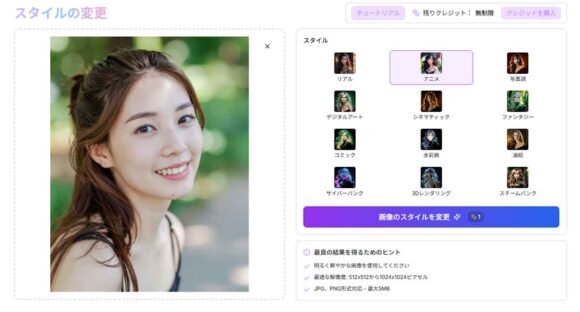
*元画像は Adobe Firefly にてモデル:Adobe Firefly Image 4 Ultra にて生成した画像です。

「Artist AI」で生成が完了すると、下の図のようにオリジナルとの比較ができる画面が表示されます。こうしたいなどの修正はできないため、素直にダウンロードしましょう。
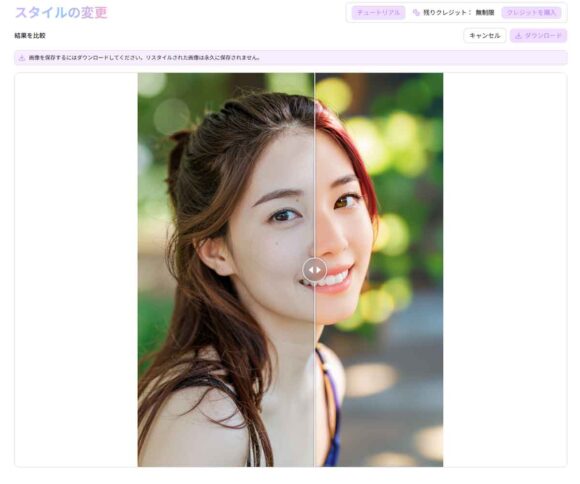
▼ 12のスタイルを一つの画像にまとめました!

試した限りでは、[テキストから画像生成]のような劇的な変化はあまりみられない印象です。「アニメ」や「コミック」のスタイルを適用した時にはキャラクター化されることを期待しましたが、そこまで加工をしてくれませんでした。

[スタイルの変更]は画像の雰囲気を変化させたい時に有効な機能ですね!
Tips 大胆なスタイル変更を望むなら[スケッチから画像生成]も試してみよう
今回試した限りでは、[スタイルの変更] にて大胆な絵柄の変更はされませんでした。
よりドラスティックな変化を求める場合、[スケッチから画像生成]にスケッチではなく変化させたい画像を入れて試してみるのも手です。
![[スケッチから画像生成]の裏ワザ利用](https://monosukiblog.com/wp-content/uploads/2025/07/ArtistAI-26-580x285.jpg)
上図のような女性の場合、プロンプトに「女性」と入力してスタイルを適用して「変換」すると[スタイルの変更]と同等の出力になります。
ここでプロンプトを工夫して少し違う内容を入れると、AIとして思考が働き面白い結果が出る可能性があります。
例えばスタイルの「ファンタジー」と相性のよさそうな「妖精」をプロンプトに入れてみたら下の画像が生成されました!

かなりイイですね!
このように使い方を工夫するのも楽しいですね!
いろいろ試してみましょう!
[画像の拡大]
[画像の拡大]は、デジタル利用と商業印刷の両方に最適な、高解像度でクリスタルクリアなアートワークを生成、エクスポートする機能です。
![[画像の拡大]の画面](https://monosukiblog.com/wp-content/uploads/2025/07/ArtistAI-29-580x391.jpg)
今回、1024×1024 の 高圧縮(低品質)のJPEG画像を拡大処理しました。

これを「Artist AI」にて拡大したところ 2048×2048 の画像になりました。
▼ 部分比較した画像がこちらです!(クリックして拡大してご確認ください)
左端が拡大前の画像です(入力)。中央が「Artist AI」で拡大した結果です。一番右がオリジナルで拡大前の画像の元画像です。
【説明】オリジナルを縮小(リサイズ)して圧縮率高めの設定で拡大前画像を作成しました。拡大した時にどの程度オリジナルに近づくかがポイントです。
正直、この結果には驚きました!
拡大前画像は、400%表示にすると全体的にJPEGのブロックノイズが目立つ状況でした。これが、「Artist AI」の拡大によってクリーンナップされ、大変キレイな画像に変換されていました!
この目で実際に確認するまでは「拡大はな~…(期待できない)」という先入観があったのですが、出力ファイルを開いてみたらキレイなこと!
がたがたしていたケーブル部分もスーッとキレイになっているのです。
銘板部分など、拡大前画像(入力)の段階でディテールを失っている部分はさらに単純化されてしまう傾向はあるものの、トータルで見るとかなり印象のよい画像になっていました!これは価値がある!
ただし、この拡大処理には4クレジットが必要なため、クレジット数が残り少ない方はご注意ください。(無制限のクレジットであれば問題ありません!)
すごい!
「Artist AI」を使用しての感想
ここまでで、実際に「Artist AI」を試してみた結果と簡単な感想を紹介してきました。
数は数えていませんが、このレビュー記事を書くにあたり、かなりの画像生成を行いました。
生成される画像を見るのが楽しみで、楽しく作業していました!
やはりプロンプトを改善したり、スタイルを変更したり、結果をみてスケッチを書き直したりして何度も生成することが多いと思います。
無制限ではなく、月100クレジットの場合にはかなり制約があると感じます。
他のAI画像生成できるサービスと比べてどうか?
今回紹介している「Artist AI」以外にも当然画像生成できるAIサービスはかなりの数があります。
私の場合、AIとして 普段は Gemini を中心に使用し、たまに ChatGPT を使うというイメージです。
画像生成自体はあまり利用していませんでしたが、Gemini にお願いしたり、ChatGPT を使ったり、Adobe Firefly(Adobe CCサブスクリプションで)をポツポツ使う程度でした。
ハード、OSに依存しないという点では同じ。画像生成専用にメリット!
今回は、ゴリゴリと「Artist AI」を使いましたが、ハードやOSに依存せず「ブラウザで使える」という点で「Artist AI」でもその他のAIも同じです。
しかし「Artist AI」は 画像生成専用のサーピスであるため、ユーザーインターフェースがシンプルでわかりやすいのが良いです。
よく使っている Geminiだと「今はできない」(混雑している)みたいなことを言ってきて仕事をしてくれない時があります。
ChatGPTも課金していないためか画像生成にかなり時間がかかることがあります。
「Artist AI」は確実の結果を出力してくれますし、反応や生成のスピードが速いと感じます!有料である価値はあります。
Geminiなどでは 2048× の解像度の画像が生成されますが、「Artist AI」は 1024× の解像度であり、数字で比較した場合には劣ってはいます。しかし、1024× の解像度でも実用上十分でもあり、解像度の面で困ることは少ないと考えます。また、解像度が必要な場合には、[拡大]機能でアップスケールすることも可能です。
日本語のプロンプト解釈がもう一歩か
現時点では、プロンプト(どのような画像を生成したいかの指示文章)の解釈、またはプロンプトから出力する内容の正確さなどは他のサービスの方が若干先行しているように感じます。
よりよい結果を出すために、日本語でうまく伝わっていない?と感じた場合には英語表現で入力すると改善する例が多々ありました。
もう少し精度を上げてもらえると助かります!(そのうち改善されて、もっと良くなると信じています)
これについては、Adobeも同様な現象があり、何か使ってはいけない言葉や表現だったのかと焦ったところ、英訳をおこなってプロンプトに入れれば大丈夫なことが多々あります。
→後述の Tips にて対応策を紹介します。
「ai」のウォーターマークがない
例えば Geminiで画像生成した場合には、画像の右下に ai のマークが入ってしまいます。

「Artist AI」ではこのようなマークは入らないキレイな画像が生成されます。
これは Gemini に対して「Artist AI」を使用するメリットの一つでしょう。
若干のデメリットはあるものの、AIに抵抗がある方、AIがよくわからない方を含めて「Artist AI」は、簡単にAI画像生成したい方向けとして十分価値があるサービスだと考えます!
注意点:著名人・キャラクターらしきものが出力される
下の画像は、[テキストから画像生成]にて著名人やキャラクターの名前を入れて生成した結果(4画像)を並べてぼかしたものです。
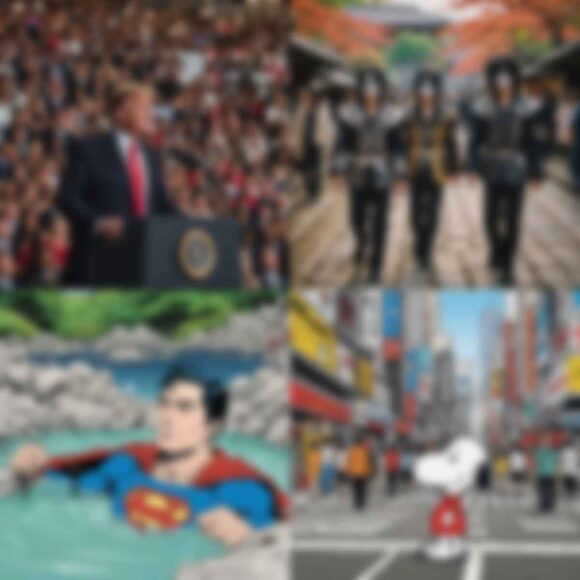
使った説明とスタイルは以下の通りです。ほぼそれらしい画像が出力されました。
- 演説しているトランプ大統領(写真調)
- バンド KISS のメンバーが横に並んで京都を歩いている(写真調)
- スーパーマンが日本の温泉に入っている(コミック)
- スヌーピーが渋谷を歩いている(コミック)
特に海外の人物・キャラクターに強いようです。
非常に面白い!と思う反面、危うさも感じます。
ソースネクストの公式サイトの商品ページには以下の通りの記載がありました。(引用します)
Q. 著作権や肖像権に違反するような画像が生成された場合は?
A. 不特定多数に公開をせず、私的使用の範囲でご利用ください。
法律違反となるイラストが作成されないよう注意を払っていますが、フリーワードで著作物を入れた場合や他者の著作物、実在の人物と類似した画像を使うと、著作権や肖像権の侵害となる可能性があります。(著作物と十分に異なる画像の利用は問題ありません)。
Adobe の Firefly は学習を Adobe Stock からおこない、また、問題となるブロンプロトについて画像生成をしなかったり、問題の単語を削除の上で画像生成をするように配慮されています。(それでも似通っていれば著作権の問題はある模様)
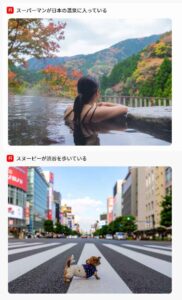
現時点での「Artist AI」では、かなりおおらかな状況のようです。
これについては利用者側で注意していく必要があります!
Tips [テキストから画像生成]でうまく生成されない?
「Artist AI」の中で最も使用したのが[テキストから画像生成]でした。
日本語で求めるイメージの説明文を入力して画像生成してもらう機能ですが、なかなかイメージが伝わらない場合があります。
[テキストから画像生成]で思っているように画像が生成されない場合は「どうすれば相手に的確に伝わるか?」を考えてトライしてみると良いでしょう。
例えば ➀「マクドナルドのポテト」と入力して出てきた画像:(さすがに伝わるだろうと思った)

ポテトではじゃがいもが生成されるのか…そういえば正式名称は「マックフライポテト®」だ!
②「マックフライポテト」と入力して出てきた画像:

伝わらない!
写真調で全く伝わっていない場合、カメラの画像を生成する傾向にあります。
また、水彩画で全く伝わっていない場合、川の画像を生成する傾向にあります。
そういえば米国では「フレンチフライ」っていうのかな?(正確にはフレンチフライズ)
ということで「マクドナルドのフレンチフライ」で生成してみましょう!
➂ 「マクドナルドのフレンチフライ」と入力して出てきた画像:

意図をある程度理解してくれていそうなのですが、もう一押し。
米国での正式名称を探しだして含めてみます。(「World Famous Fries」と呼ぶそうです)
④ 「マクドナルドの World Famous Fries」と入力して出てきた画像:

そう!コレです!このイメージです。
以上の例のように何が伝わっていないのか?を推測しながら、トライしていくと正解に近づくことが多いです。
面白い例を紹介すると「ダンベルを使って運動している男性たち」で生成した場合、以下のような画像が生成されました。

なんとなく言葉の音の感じでタンポポ(dandelion (ダンディライオン))になっているようです。
この場合には、英語の「dumbbell」を使って「dumbbell を使って運動している男性たち」とするとダンベルが登場します。
ポイントとしては日本語での『言い換え』を試してみて、ダメなら『英語にする』とうまく生成される傾向にあります!
このように一つの画像を生成するにしてもイメージに近づけるために何回かのリトライは必要になります。
「Artist AI」ライセンス購入のポイント
AI画像生成「Artist(アーティスト) AI」(https://www.artistai.jp)の使用ライセンスはソースネクストから2025年6月25日に発売されたばかりです。まだまだ評判や口コミも少ない状況ですが、これまでに紹介してきた通り、使いやすい AI画像生成サービスです!
ビジネス用途として、生成した画像は販促物や広告、プレゼン資料、チラシ等に利用できることが明記されているのもうれしいところ。
(生成した画像を販売するなどして直接利益を得ることは禁止)
私も、ブログなどでイメージを伝えるイラストなどを生成してもらおうと思います!
(この記事のアイキャッチ画像も「Artist AI」の生成画像をコラージュして作成しました。
興味のある方はブログの記事一覧にて確認してください!)
「Artist AI」のライセンスには 1年版 と 3年版 があります。1年版の2回分(=2年分)の費用で 3年版が購入できるような価格設定であるため、1年版にするか、3年版にするかは大きく迷うところです。
| 価格(税込) | 備考 | |
| Artist AI 3年版 オンラインコード版 | 29,600円 | 8月1日まで33%オフ。2025年7月31日時点でクレジット無制限 |
| Artist AI 1年版 オンラインコード版 | 14,980円 | 8月1日まで33%オフ。2025年7月31日時点でクレジット無制限 |
余裕があれば3年版を購入すればよいのですが、他のサービスへの乗り換えなどの可能性も考慮して「まずは1年版」で試してみるとよいでしょう。
このオンラインコードは https://www.artistai.jp/ のサービス利用に適用できるコードです。
iOS や Androidの Artist ai というようなアプリが見つかる場合がありますが、別のサービスのようです。
通常は「月100クレジット」ですが、キャンペーンでは「クレジット無制限」になる場合があります。
今回試してみて感じたのは「クレジット無制限」の大切さ。「月100クレジット」は使っていると早期に枯渇してしまう可能性が高いです!
そのため、商品ページで「クレジット無制限」になっていればチャンスです!
ソースネクストの場合には、自社ページとAmazonとでキャンペーン(割引等)時期が異なる場合が多々あります。
それぞれの商品ページをチェックしてからどこで購入するのかをしっかり検討をしましょう!
■参考にしたサイト■
○ キャンペーン期間中は生成回数が無制限 AI画像生成「Artist(アーティスト) AI」6月25日(水)新発売
https://prtimes.jp/main/html/rd/p/000000717.000035169.html
○ ソースネクスト Artist AI 製品ページ
https://www.sourcenext.com/product/0000014894
製品の画面:Copyright © 2022 Richdale Ventures. All rights reserved.




